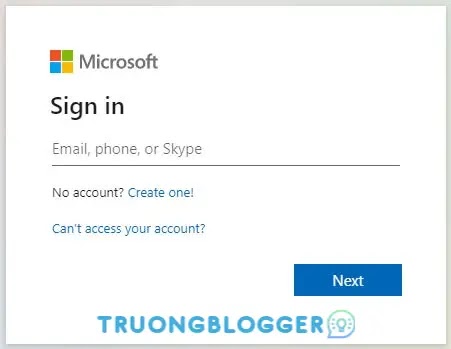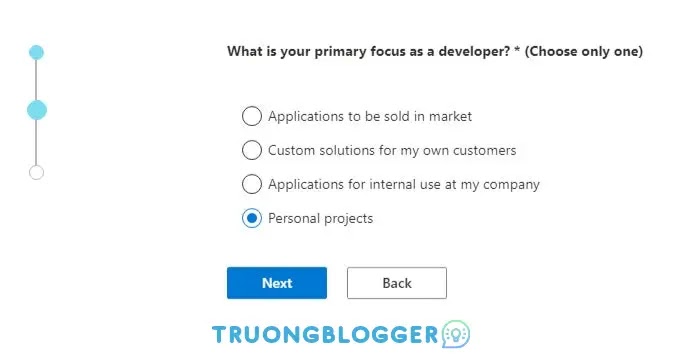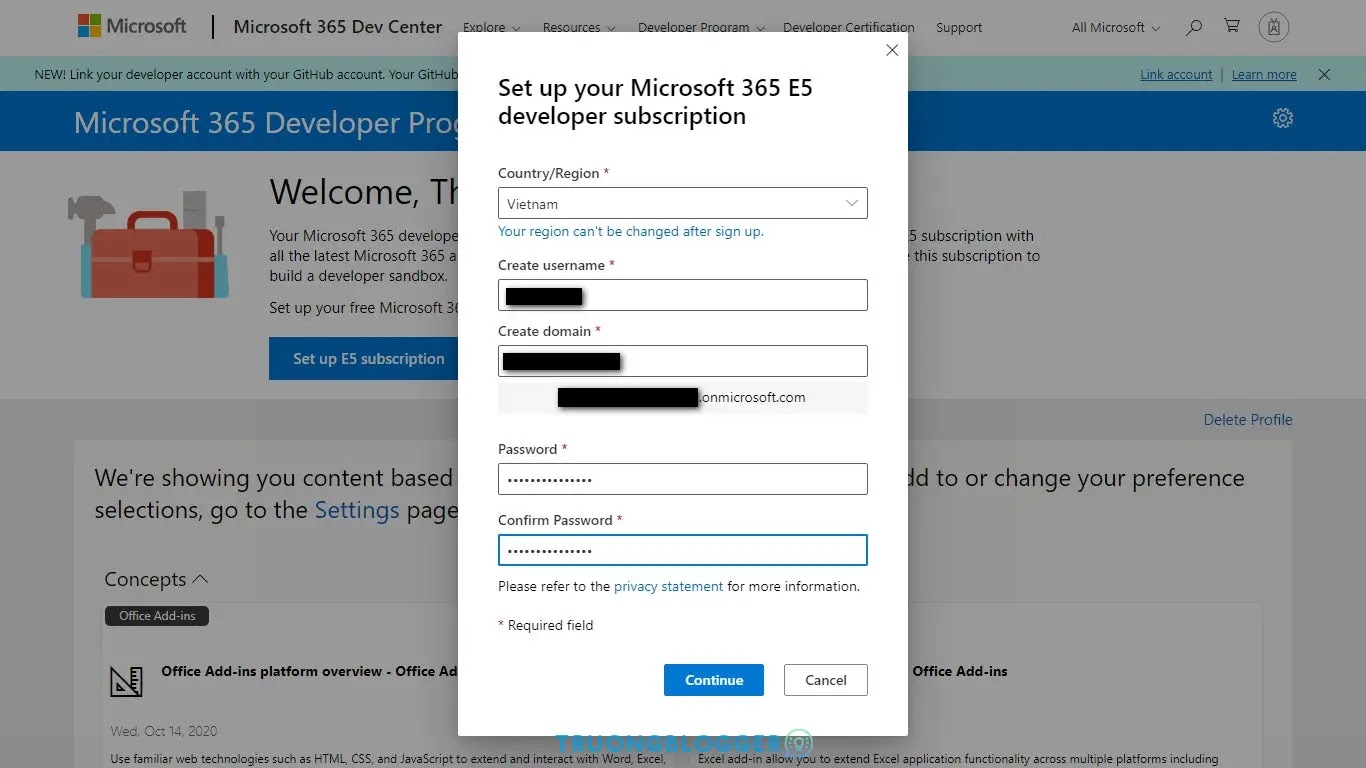Hôm nay mình sẽ chia sẻ với mọi người cách đăng ký tài khoản Microsoft Office 365 E5 để dùng vĩnh viễn. Khi đăng ký bạn sẽ được dùng miễn phí 92 ngày và sau 92 ngày sẽ tự động được gia hạn thêm 92 ngày nữa cho đến khi Microsoft thay đổi chính sách. Tuy nhiên bạn cần phải đăng nhập sử dụng Office 365 trên ít nhất 1 thiết bị .
Office 365 E5 là gì?
Office 365 E5 là một bộ ứng dụng năng suất trên nền điện toán đám mây kết hợp với các dịch vụ thoại, phân tích, bảo mật và tuân thủ nâng cao. Cài đặt Office dành cho thiết bị di động trên tối đa 5 PC hoặc máy Mac, 5 máy tính bảng và 5 điện thoại cho mỗi người dùng.
Bài viết này, TruongBlogger sẽ hướng dẫn bạn Đăng Ký và kích hoạt Tài Khoản Microsoft 365 E5 DEV miễn phí nhé!
Hướng dẫn đăng ký Office 365 E5
Lưu ý trước khi tiếp tục: Hướng dẫn sau cần account Microsoft, nếu chưa có thì bạn tạo trước nhé.
Tham gia Microsoft 365 Developer Program
Đầu tiên các bạn vào link sau ấn nút Join now.
{getButton} $text={Microsoft 365 Developer Program} $icon={link} $color={#8e44ad}
Trang sẽ chuyển hướng bảo đăng nhập, bạn đăng nhập bất kỳ account Microsoft nào cũng được.
Sau khi đăng nhập trang sẽ chuyển hướng 3 bước hỏi vài câu hỏi, bạn hãy điền Country, Company (nhập bừa), Language, chọn I accept... như hình. Rồi ấn nút Next.
Tiếp đến chọn Personal project rồi Next.
Tiếp theo chỉ cần chọn gì cũng được rồi Next.
Trang tiếp tục chuyển hướng mời bạn nhận gói Microsoft 365 developer subscription, như vậy là bạn đã thành công 50% rồi đấy!
Tạo tài khoản Office 365
Ấn nút Set up E5 subscription.
Nhập đầy đủ thông tin rồi ấn Continue.
Nhập số điện thoại rồi ấn Send Code để Microsoft gửi mã xác nhận về điện thoại của bạn.
Sau khi đã xác nhận, hãy thưởng thức ly cà phê và thời gian lúc này tùy theo tốc độ internet của bạn.
Và đây là kết quả:
Như vậy là đã tạo tài khoản Office 365 thành công, bây giờ nếu đã cài đặt bộ office trên máy thì bạn chỉ cần đăng nhập acc đuôi onmicrosoft.com này vào sẽ tự kích hoạt. Còn nếu bạn chưa cài đặt phần mềm thì chuyển sang bước tiếp theo.
Cài đặt Office 365
Hãy ấn nút Go to subscription, trang sẽ chuyển hướng hỏi mật khẩu tài khoản onmicrosoft.com bạn tạo ở trên:
Sau khi nhập mật khẩu và đăng nhập, bạn vào link dưới đây để cài đặt.
{getButton} $text={Cài đặt Office 365} $icon={download} $color={#2980b9}
Tại đây bạn chỉ cần chọn ngôn ngữ rồi ấn nút Cài đặt Office, file sẽ tự động tải về máy. Như vậy là xong, sau khi cài đặt bạn chỉ cần đăng nhập Microsoft mới tạo bên trên vào là có thể kích hoạt.
Một số lưu ý:
- Tài khoản kích hoạt là đuôi onmicrosoft, còn tài khoản tham gia Microsoft Developer chỉ để nhận mail về đuôi onmicrosoft nên không có tác dụng kích hoạt.
- Một tài khoản đuôi onmicrosoft có thể kích hoạt 5 máy và mỗi máy chỉ chứa 1 acc onmicrosoft, hết hạn thì nó tự gia hạn, miễn các bác có đăng nhập onmicrosoft vào 1 máy nào đó để kích hoạt office là được.
Nếu tạo mà không dùng thì sau này sẽ bị hủy, vì vậy chỉ tạo đủ để kích hoạt, tham lam tạo nhiều tài khoản dư ra mà không kích hoạt thì nó hủy cũng như không. Nên đừng có ý định tạo nhiều để dự trữ hay đem bán.{alertError}
Tham khảo: lethinhrider